Cómo convertir PDF en imagen gratis
Última actualización el 30/09/2024 porLuis en Tutoriales de Editor de PDF
El PDF es un formato de archivo compacto utilizado para los documentos, ya que ocupa menos espacio. Pero, para acceder a los archivos, necesitas cierto software o incluso plugins específicos.
Puede haber un inconveniente cuando no se sabe qué herramientas son las mejores para abrir archivos PDF. Si quieres eludir las molestias, lo ideal es que conviertas los archivos PDF en imágenes para facilitar el acceso. Los archivos de imagen pueden abrirse sin problemas, ya que no se necesita un software o un plugin especial para acceder a los archivos.
Elegir el mejor convertidor de PDF puede ser molesto si no conoces las características que ofrece la herramienta. A continuación vamos a presentar algunos de los mejores programas para convertir PDF a imagen en Windows y Mac.
Cómo convertir PDF en imagen gratis Windows 10
Si estás buscando el mejor convertidor de PDF a imágenes para Windows 10, EaseUS PDF Editor es una opción perfecta. El software te permite convertir archivos PDF a imágenes, excel, word, o viceversa.
Puedes preocuparte por la calidad de tus archivos durante la conversión, pero con este programa, no. El freeware puede ayudarte a evitar cualquier problema con la transformación, ya que no compromete la calidad.
Ahora, edita tus archivos PDF con las fantásticas funciones de edición del software. Tanto si quieres añadir como eliminar textos, podrás hacerlo.
Otras excelentes características:
- Convertidor fiable de PDF a imagen para Windows 10
- Convertir PDF a Word, Excel, PPT, HTML, PNG, etc.
- Proteger tus archivos añadiendo contraseñas
- Añadir marca de agua a pdf
- Añadir una firma a tus archivos convertidos
Sólo tienes que obtener el convertidor de PDF gratuito en tu PC y convertir tu PDF a imágenes ahora.
Paso 1. Inicia EaseUS PDF Editor, y haz clic en el botón "Abrir archivos" para importar el PDF que deseas convertir.

Paso 2. Cuando el PDF se abra, pulsa "Convertir" y selecciona la opción "A JPEG" en el menú desplegable.
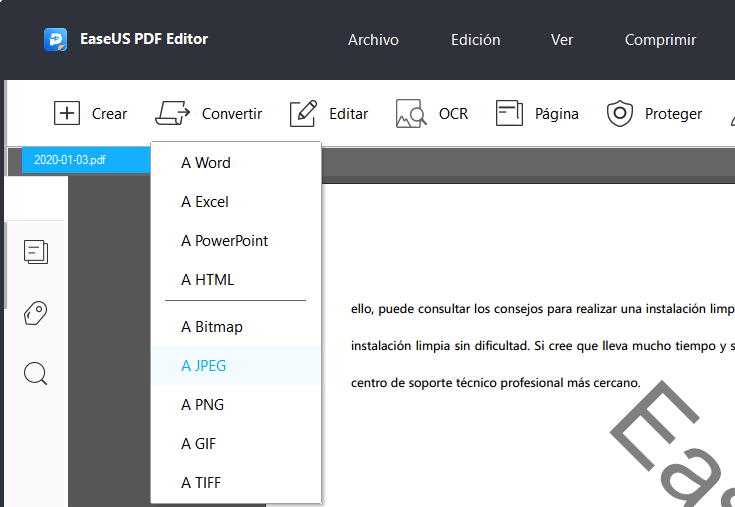
Paso 3. Aparecerá una ventana emergente que te pedirá que selecciones el rango de páginas para la conversión. Es posible convertir todas las páginas o sólo convertir las páginas que selecciones.
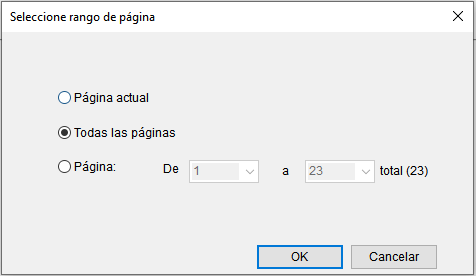
Paso 4. Junto al botón "Guardar", hay una opción de "Ajustes..." que puedes elegir para personalizar el espacio de color, la resolución, etc. A continuación, puedes hacer clic en "Guardar" para obtener el JPG/JPEG.
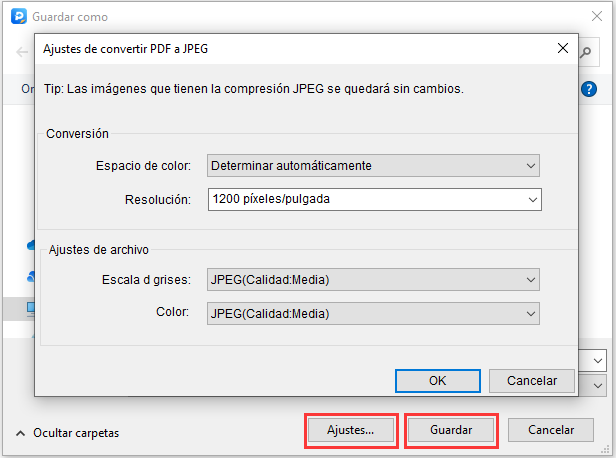
Cómo convertir PDF en imagen gratis en Mac
Vista Previa es un software gratuito que viene incluido en macOS. La aplicación es la mejor opción para abrir varios tipos de archivos, especialmente PDF. Hablando de convertir PDF, puede ayudarte a convertir PDF a PNG.
Además, puedes unir archivos PDF en un solo archivo con Vista Previa. Para la seguridad de tus archivos, el software ofrece la opción de proteger los archivos con una contraseña.
Paso 1. En primer lugar, abre la aplicación Vista Previa en tu Mac. Haz clic en la opción "Archivo > Abrir" y selecciona el archivo PDF que quieres convertir en imagen. Para asegurarte de que el archivo está en el formato correcto, visualiza tu archivo PDF.
Paso 2. Mueve el cursor al menú principal y haz clic en la opción "Archivo". Ahora desplázate por el menú desplegable y haz clic en la opción "Exportar". Selecciona el formato de salida de tu imagen como PNG, JPEG o TIFF.
Paso 3. En el siguiente paso, tienes que establecer los parámetros de salida: la resolución, la calidad y los píxeles. Después de esto, guarda tu configuración y haz clic en la opción "Guardar". Se guardará tu archivo PDF como un archivo de imagen.
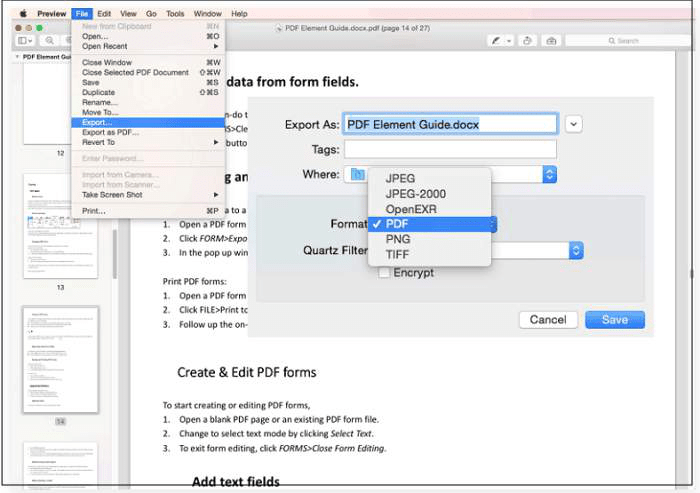
Cómo convertir PDF en imagen gratis en línea
Si estás buscando el mejor conversor de PDF a imágenes online, Sejda es la mejor opción.
El software permite a los usuarios extraer imágenes de archivos PDF, convertir PDF en PNG, JPG en unos pocos segundos. Mientras que algunos de vosotros pueden temer por la seguridad de los archivos, ¡tóméislo con calma! El software en línea cuenta con conexiones SSL que garantizan la protección de tus archivos.
A continuación, te indicamos el paso a seguir para utilizar el software online para convertir PDF a imagen:
Paso 1. En primer lugar, abe el software online Sejda desde tu navegador. Notarás una opción de "Subir archivos PDF". Puedes añadir archivos desde tus carpetas.
Paso 2. Selecciona tus archivos, vas a ver "Haga clic en las páginas para seleccionar." Puede elegir las páginas que quieres exportar como imagen.
Paso 3. Ahora puedes darle clic a "Save as JPG (Guardar como JPG)" y se va a efectuar la conversión. Al final, verás tu archivo en imágenes y puedes elegir una carpeta para guardarlas.
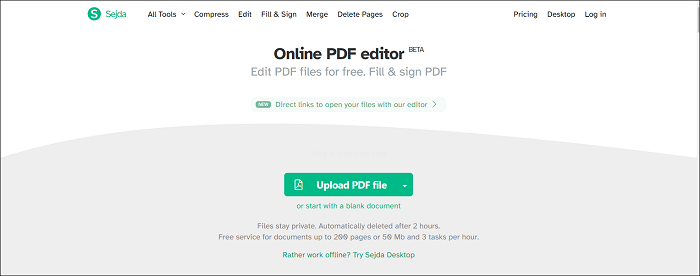
Conclusión
Podría haber varias razones por las que querrías convertir tus archivos PDF en archivos de imagen, y también, hay diferentes softwares y herramientas en línea para los usuarios de Windows 10 y Mac para terminar la tarea.
Depende de ti elegir el software o las herramientas basadas en la web para la conversión de tus archivos. Si estás buscando un software que proporcione las mejores características de conversión, opta por EaseUS PDF Editor.

![Los 6 mejores conversor de JPG a PDF [Online & Offline]](/images/es/related-articles/23.jpg)

![[Gratis] Cómo eliminar fondo del PDF en Windows / en línea](/images/es/related-articles/5.jpg)
